
Tässä ohjeessa yksityiskohdat syistä, miksi BIOS ei näe Boot Flash -asemaa tai se ei näy latausvalikossa ja korjata se. Katso myös: Käynnistysvalikon käyttö tietokoneeseen tai kannettavaan tietokoneeseen.
Lataa Legacy ja EFI, Secure Boot
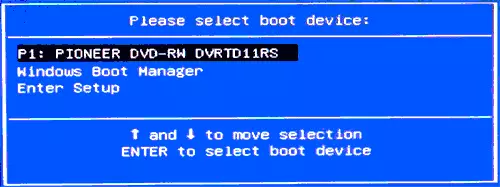
Yleisin syy siihen, että latausmuistiasema ei ole näkyvissä käynnistysvalikosta - tämän flash-aseman tukemana kuorman yhteensopimattomuus BIOS (UEFI) näytetään lataustilaan.
Useimmat nykyaikaiset tietokoneet ja kannettavat tietokoneet tukevat kahta lastaustilaa: EFI ja perintö, kun taas vain ensimmäinen on päällä oletusarvoisesti (vaikka päinvastoin).
Jos kirjoitat USB-aseman Legacy-tilaan (Windows 7, Monet Live CD), ja vain EFI-lataus on käytössä BIOS: lle, niin tällainen flash-asema ei näe käynnistyksenä ja valitse se käynnistysvalikosta .
Tässä tilanteessa olevat ratkaisut voivat olla seuraavat:
- Ota tuki halutulle lataustilaan BIOS.
- Kirjoita USB-muistitikku muuten tukemaan haluttua lataustilaa, mikäli mahdollista (joissakin kuvissa, etenkin uusi, vain ladataan perintö on mahdollista).
Ensimmäisen kohdan osalta on useimmiten tarpeen sisällyttää tukeminen vanhan lastaustilaan. Tämä tehdään yleensä BIOS: n käynnistysvälilehdellä (katso, miten siirtyy BIOSiin) ja haluamasi kohde (asetettu käyttöönotolle) voidaan kutsua:
- Legacy Support, Legacy Boot
- Yhteensopivuus tukitila (CSM)
- Joskus tämä tuote näyttää OS-valinnasta BIOSissa. Nuo. Kohteen nimi on OS: n ja kohteen arvojen vaihtoehtoihin kuuluu Windows 10 tai 8 (EFI-lataukset) ja Windows 7- tai OTER-käyttöjärjestelmä (legacy download).
Lisäksi, kun käytät Boot Flash -asemaa, joka tukee vain vanhoja kuormitusta, sinun on poistettava suojattu käynnistys, katso, miten varmistetaan turvallinen käynnistys.
Toisessa kohdassa: Jos Flash-asemaan tallennettu kuva tukee latausta ja EFI: tä ja Virallisuutta varten voit kirjoittaa sen muuten muuttamatta BIOS-parametreja (kuitenkin muille kuin alkuperäisille ikkunoille 10, 8.1 ja 8 Joka tapauksessa voi silti irrottaa turvallinen käynnistys).
On helpoin tehdä tämä käyttämällä vapaata Rufus-ohjelmaohjelmaa - se on helppo valita, minkä tyyppinen lataus on kirjoitettava asema, kaksi vaihtoehtoa - MBR tietokoneille, joilla on BIOS tai UEFI-CSM (Legacy), Tietokoneiden GPT UEFI (EFI Download).

Lisää ohjelmasta ja mistä ladata - luodaan käynnistettävä flash-asema Rufusissa.
Huomaa: Jos puhumme alkuperäisistä Windows 10: stä tai 8.1-kuvasta, voit kirjoittaa sen virallisella tavalla, tällainen flash-asema ylläpitää kahdenlaista käynnistystyyppiä kerralla, katso Windows 10 Boot Flash -asema.
Muita syitä Flash-asemaan ei näytetä käynnistysvalikossa ja BIOS
Lopuksi, jotkut enemmän vivahteita, jotka kokemuksessani eivät ole täysin ymmärtäneet aloittelevia käyttäjiä, koska ongelmat syntyvät ja kyvyttömyys ladata Flash-asemasta BIOS-laitteeseen tai valitse se käynnistysvalikosta.
- BIOS: n nykyaikaisissa versioissa latauksen lataamiseksi flash-asemasta asetuksista, se on esiasennettava (niin, että se määräytyy tietokoneen kautta). Jos se on poistettu käytöstä, se ei näy (Connect, käynnistä tietokone uudelleen, tulemme BIOS: lle). Tarkoita myös, että "USB-HDD" joissakin vanhoilla emolevyillä ei ole flash-asema. Lue lisää: Lataa lataus Flash-asemasta BIOS.
- Jotta USB-asema on näkyvissä käynnistysvalikosta, se on käynnistettävä. Joskus käyttäjät yksinkertaisesti kopioivat ISO (kuvatiedosto itse) USB-muistitikulla (tämä ei tee sitä ladattuna), joskus - sama kopioi aseman sisällön asemaan (se toimii vain EFI-latauksissa ja vain FAT32-asemat). Se voi olla hyödyllistä: parhaat ohjelmat ladattavan flash-aseman luomiseksi.
Näyttää siltä, että kaikki. Jos muistat muita aiheeseen liittyviä ominaisuuksia, aion ehdottomasti lisätä materiaalin.
